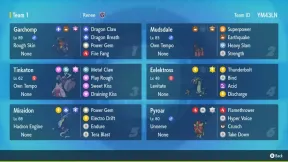Kuidas parandada jäänuseid: tuhast kokkujooksmise probleemidest?
Varia / / August 04, 2021
Kuulutused
Jääk: tuhast on saanud kriitikutelt ja mängijatelt väga positiivseid hinnanguid kui oma klassi parimaid märulirollimängu kolmanda isiku tulistajate videomänge. Kuid see viskab PC-mängijatele mitu viga, krahhi, viga. Täpselt nagu teistes mängudes, kui seisate silmitsi ka jäänustega: järgige seda tõrkeotsingujuhend jaotises Ashes Crashing Issues
Nagu me juba mainisime, näib, et enamikul arvutimängudel on mitu probleemi, nagu mahajäämus, krahh, kogelemine jne, on allpool proovimiseks ka paar võimalikku lahendust. Rääkides teie arvuti krahhi võimalikest põhjustest, võib vananenud graafikadraiver, vananenud mänguversioon, aegunud Windows OS-i versioon põhjustada probleeme.
Sisukord
-
1 Kuidas parandada jäänuseid: tuhast kokkujooksmise probleemidest?
- 1.1 1. Kontrollige süsteeminõudeid
- 1.2 2. Taaskäivitage arvuti
- 1.3 3. Värskendage oma graafika draivereid
- 1.4 4. Käitage oma mängu administraatorina
- 1.5 5. Käivitage oma mäng ühilduvusrežiimis
- 1.6 6. Keela häälvestlus
- 1.7 7. Keela viirusetõrjeprogramm
- 1.8 8. Uuendage oma mängu
- 1.9 9. Kontrollige mängufailide terviklikkust
- 1.10 10. Installige mäng uuesti
Kuidas parandada jäänuseid: tuhast kokkujooksmise probleemidest?
Kui väiksem RAM-ruum, mis on vastuolus kolmandate osapoolte programmidega, valed mängusisesed seaded, tekitab probleeme viirusetõrjeprogramm, puuduvad või rikutud mängufailid, ühildumatu riistvarakonfiguratsioon jne võivad käivitada krahhi küsimustes. Nüüd, ilma pikema jututa, jätkame allpool toodud meetoditega.

Kuulutused
1. Kontrollige süsteeminõudeid
Kõigepealt peaksite kontrollima, kas teie arvuti konfiguratsioon vastab mängu Remnant: From Ashes süsteeminõuetele. Mõnikord võib juhtuda, et teie riistvara kas aegub või on mängu käitamiseks piisavalt ühilduv.
Miinimumnõuded:
- OS: Windows 7/8/10 10-bitine
- Protsessor: Intel Core i3-7350K (4,20 GHz) või parem
- Mälu: 8 GB RAM
- Graafika: AMD Radeon RX 470
- DirectX: 11. versioon
Soovitatavad nõuded:
- OS: Windows 7/8/10 10-bitine
- Protsessor: Intel Core i5-4590 (3,70 GHz) või parem
- Mälu: 8 GB RAM
- Graafika: Nvidia GeForce GTX 970
- DirectX: 11. versioon
2. Taaskäivitage arvuti
Samuti võib olla võimalik, et arvuti pikaajaline töötamine võib põhjustada mitu jõudlusega seotud probleemid, nagu ülekuumenemine, suuremate süsteemiressursside tarbimine, konfliktid kolmanda osapoolega programmid jne. Seega soovitame süsteemi ja selle vahemälu andmete värskendamiseks oma arvuti taaskäivitada.
3. Värskendage oma graafika draivereid
Videomängude käivitamisel krahhi probleemi lahendamiseks proovige kindlasti oma arvuti draiverit värskendada. Sel juhul jookseb teie jääk: mängust Ashes juhuslikult kokku, siis peaksite kontrollima, kas teie graafika draiver on vananenud või mitte. Vananenud graafikadraiver võib põhjustada mitmeid probleeme. Selleks tehke järgmist.
Kuulutused
- Paremklõps kohta Menüü Start avada Kiire käivitamise menüü.
- Kliki Seadmehaldus loendist.
- Nüüd, topeltklõps kohta Ekraaniadapterid kategooria loendi laiendamiseks.
- Siis paremklõps graafikakaardi nimele.
- Valige Draiveri värskendamine > Valige Otsige draivereid automaatselt.
- Kui värskendus on saadaval, laadib see alla ja installib uusima versiooni.
- Kui see on tehtud, taaskäivitage arvuti efektide muutmiseks.
4. Käitage oma mängu administraatorina
Noh, ilma Windowsi arvutis administraatori juurdepääsuta programme käivitamata võib see käivitada mitu probleemi, näiteks käivitamise krahh, mängude mittetöötamine jne. Selleks tehke järgmist.
- Paremklõps kohta Jääk: tuhast exe (käivitatav) otseteefail arvutis.
- Nüüd valige Atribuudid > Klõpsake nuppu Ühilduvus vaheleht.
- Luba Käivitage see programm administraatorina märkeruut.
- Kliki Rakenda ja valige Okei muudatuste salvestamiseks.
- Kui olete valmis, võite proovida oma mängu käivitada, et kontrollida, kas probleem on lahendatud või mitte.
Lisaks peaksite oma mängu Steam klienti administraatorina käitama, sest isegi kui te ei anna administraatorile juurdepääsu oma kliendile, kukub see lõpuks mängu kokku.
5. Käivitage oma mäng ühilduvusrežiimis
Mõnikord ei pruugi teie süsteem mingil põhjusel teie mänguga ühilduda. Kui tunnete end samamoodi, lubage mängul kindlasti ühilduvusrežiimis töötada. Selleks tehke järgmist.
- Paremklõps kohta Jäänuk mängu otseteefail töölaualt.
- Valige Atribuudid loendist> Klõpsake nuppu Ühilduvus vaheleht.
- Luba Käivitage see programm ühilduvusrežiimis märkeruut.
- Nüüd klõpsake rippmenüüst vastavat ühilduvat Windows OS-i versiooni. [Soovitame teil valida Windows 7/8]
- Valige Rakenda ja seejärel klõpsake nuppu Okei muudatuste salvestamiseks.
- Lõpuks peaksite mängu uuesti käivitama, et kontrollida, kas Remnant: Ashes Crashingi probleem on lahendatud või mitte.
6. Keela häälvestlus
Mõne teate kohaselt on mängijad kõnesisestamise võimaluse keelamisega mõned mängijad krahhi lahendanud. Selleks tehke järgmist.
Kuulutused
- Vajutage Windows + E avamiseks klahve Failihaldur.
- Nüüd kleepige järgmine tee aadressiribale ja vajutage Sisenema selle avamiseks:
% LOCALAPPDATA% \ Remnant \ Saved \ Config \ WindowsNoEditor
- Siis paremklõps kohta Mootor.ini fail> Vali Ava koos.
- Kliki Märkmik > Järgmisena kopeerige ja kleepige järgmine tekst faili lõppu:
[Hääl] bEnabled = Vale. [OnlineSubsystem] bHasVoiceEnabled = Vale
- Kui olete valmis, vajutage kindlasti Ctrl + S muudatuste salvestamiseks.
- Sulgege aken ja proovige mängu uuesti käivitada.
7. Keela viirusetõrjeprogramm
Kui teil on jäänustega probleeme: mängust Ashes (nt krahh või viivitus) proovige kindlasti oma arvutis viirusetõrjeprogramm keelata. viirusetõrjeprogramm võib põhimõtteliselt takistada mängude failide korralikku töötamist. Et seda teha:
- Vajutage Windows + I klahvid Windowsi seaded menüü.
- Kliki Värskendamine ja turvalisus > Klõpsake nuppu Windowsi turvalisus vasakult paanilt.
- Minema Viiruste ja ohtude kaitse > Klõpsake nuppu Halda seadeid.
- Järgmisena peate lihtsalt Lülita välja Reaalaja kaitse ümberlülitamine.
- Kui küsitakse, klõpsake nuppu Jah edasi minna.
8. Uuendage oma mängu
Võimalused on ka piisavalt suured, et teie mäng Remnant: From Ashes oleks mõneks ajaks vananenud ja seetõttu seisate silmitsi krahhidega üsna sageli. Samal ajal vabastavad mängude arendajad intervallide alusel ka parandused, mis kõrvaldavad vead, vead jne.
Seetõttu lihtsalt avage Aur klient> Klõpsake nuppu Raamatukogu > Klõpsake nuppu Jääk: tuhast mäng vasakul paanil> Kui värskendus on saadaval, näete seda. Klõpsake lihtsalt nuppu Uuenda ja oodake, kuni see lõpeb. Kui olete valmis, võite klõpsata nupul Esita selle käivitamiseks nuppu.
9. Kontrollige mängufailide terviklikkust
Kui juhtub, et teil on ikka veel oma mänguga krahhi, siis kontrollige kindlasti mängude failide terviklikkust. Mängufailide parandamisega veendute, et puuduvad puuduvad või rikutud mängufailid.
- Käivitage Steami klient > Ava Aururaamatukogu
- Paremklõps peal Jääk: tuhast > Klõpsake nuppu Atribuudid
- Klõpsake nuppu Kohalikud failid vaheleht
- Valige Kontrollige mängufailide terviklikkust
- Oodake, kuni protsess on lõpule jõudnud, ja seejärel taaskäivitage mäng
10. Installige mäng uuesti
Kui ükski meetoditest teile ei sobinud, proovige mängu korralikult desinstallida ja uuesti installida. See likvideerib põhimõtteliselt kõik võimalikud tõrked või rikutud mängufailid. Et seda teha:
- Ava Aur arvutis.
- Järgmiseks klõpsake nuppu RAAMATUKOGU > Paremklõps peal Jääk: tuhast vasakult paanilt.
- Valige Halda > Klõpsake nuppu Desinstalli.
- Oodake, kuni protsess lõpeb> Kui olete valmis, taaskäivitage Steam ja installige mäng uuesti.
- Lõpuks võite proovida käivitada oma Remnant: mängust Ashes, et kontrollida, kas krahh on lahendatud või mitte.
See on kõik, poisid. Loodetavasti leiate sellest juhendist abi. Täiendavate päringute saamiseks võite kommenteerida allpool.